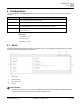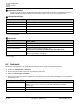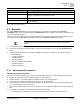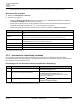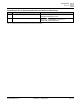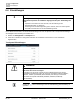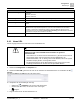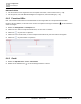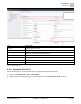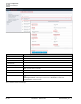Inbetriebnahme-Anleitung
Konfiguration
Einstellungen
6
A6V11604303_de--_e
Restricted 2022-01-28
27 | 40
Feld
Beschreibung
Bildschirmausrichtung
Querformat
Hochformat
Gedrehtes Querformat
Gedrehtes Hochformat
Bildschirm-Helligkeit
Schieber verwenden oder Wert zur Anpassung der Helligkeit eingeben.
Bildschirmschoner
Bildschirm-Helligkeitsmodus
Automatisch
Manuell
Bildschirm-Timeout
Anzahl Minuten auswählen, während der ein Touchpanel inaktiv sein muss, bevor der
Bildschirmschoner angezeigt wird. Optionen: 5, 10, 15, 30, 45 und 60 Minuten oder 10 Stunden.
Die Option 10 Stunden ist für Umgebungen gedacht, in denen der Bildschirm über längere Zeit
angezeigt werden muss. Die Einstellung Automatische Abmeldung gleich Nein bedeutet dauerhaften
Zugriff auf das Touchpanel ohne wiederholte Anmeldung.
Tastatur
Sprache für Tastatur aus Dropdown-Liste auswählen.
Tab. 11: Touchpanel-Einstellungen
6.4.1 Home URL
Dieser Vorgang bestimmt die Startseite für das GA-Webinterface.
VORSICHT
Links zu externen URLs minimieren. Links zu externen URLs wie Favoriten,
Webkameras und externen Webdiensten beinhalten ein gewisses
Sicherheitsrisiko.
● URLs dürfen nur auf sichere Dienste wie Webserver, gehostet durch Geräte im
GA-Netzwerk zeigen. Mit Touchpanels für andere Applikationen als
Gebäudeautomation, z.B. zur Anzeige einer News-Website, können im System
schädliche Scripts geladen und ausgeführt werden.
● Der Systemintegrator ist für die Entscheidung für oder gegen externe URLs
zuständig und informiert die Kunden über die potentiellen Risiken.
1. Wählen Sie Konfiguration > Touchpanel aus.
2. Wählen Sie Start-URL, geben Sie die URL für die Startseite des GA-Webinterface ein und klicken Sie OK .
Hinweis
Sie müssen https:// oder http:// für die URL einbeziehen.
◈
Überprüfen Sie die Einstellungen wie folgt:
– Wählen Sie > Abmelden, um sich aus SSA abzumelden.
– Wischen Sie nach unten, um die URL-Leiste anzuzeigen.
– antippen.
Zeigt die Startseite für das GA-Webinterface an.